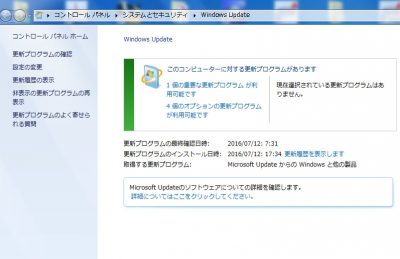dynabook T452 起動しないパソコン修理
先日 TOSHIBA dynabook T452の持ち込みの修理依頼がありました。
症状は、電源を入れて しばらくすると ロゴマークが出てきて そのまま 呼び込み待機中のまま動きません。
ハードディスクの故障が考えられるので、取り外して検査を実施して ハードディスクの故障であればそのままマイデータの抽出を行う事にします。
ノートパソコンを裏かえして作業を始めます。
裏面真ん中のカバーを外す為、ネジを1本外します。

外したら、写真の所からツメを引っ掛けてゆっくりとはがしていきます。


写真は、カバーをはずした状態で真ん中に見えるのがハードディスクです。
ハードディスク固定しているネジ1本を外します。

外したら、透明のフィルムをつまんで、スライドさせてとりはずします。


ハードディスクを完全に取り外した状態です。

取り外したハードディスクの取り付け金具を外します。

左が未完封の新しいハードディスクで右が壊れているハードディスクです。
取り外しの逆の手順で新しハードディスクを取り付けていきます。
こわれたハードディスクからデータを抽出します。
すでにcドライブのパーティションを認識していないので、専用ソフトでデータの解析抽出を行います。
これとは、同時進行で新しいハードディスクを取り付けたパソコンに新しくWindowsをインストールします。
リカバリーディスクを事前に作っていなし、リカバリーデータも破損しているので、新規でOSをインストールする事にします。
このパソコンの元のOSは、Windows8.1でライセンスキーのシールは貼られていない製品です。
このタイプのプロダクトキーは、BIOSに書かれているため、同じ適合のOSをインストールすれば、インターネットにつないでいれば、勝手にライセンスの認証が完了します。
注意点として、Windows8には、PROと通常版があります。
Windows8のインストールディスクは、マイクロソフトのホームページに無料でダウンロードできます。
ちなみに、Windows7のインストールディスクのダウンロードは、パッケージ版のWINDOWS7の購入者で、ダウンロード時にライセンスキーの入力が必要です。
Windows8のインストールが完了したら、既存のハードディスクから抽出した、マイデータやでドライバーやTOSHIBA専用のアプリケーションを新しいパソコンに取り込みます。
各ドライバーやアプリケーションをインストールして、マネージャーからすべての機器が認識している事を確認します。
後は、最新のWindowsアップデートで最新の状態にして作業完了です。
| 電 話 発 信 |
| ア ク セ ス |